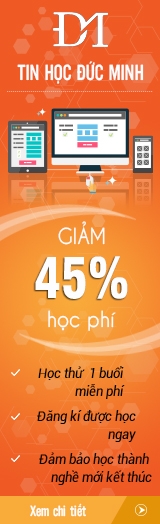Danh mục kiến thức
Lớp tin học văn phòng
Cách gõ dấu mũ trong word
14/01/2015 15:51
Nhiều khi trong quá trình soạn thảo văn bản, bạn cần phải gõ các chỉ số trên và chỉ số dưới để nhập công thức toán học, hóa học, ... nhưng không biết làm thế nào, Đức Minh - trung tâm tin học tại hà nội uy tín hiện nay xin chia sẻ với các bạn "Cách gõ dấu mũ trong word" dưới đây:

Cách đánh số mũ trong Word, nếu bạn sử dụng Office 2007 thì có thể gõ dấu mũ bằng 3 cách sau:
Cách 1: Sử dụng tổ phím tắt
- Để viết chỉ số trên, ví dụ như X2 , ... Bạn chỉ cần bôi đen số 2 và gõ tổ hợp phím tắt Ctrl + Shift + = (giữ lì Ctrl + Shift sau đó nhấn =)
- Để viết chỉ số dưới, ví dụ: Cu2O, ... Bạn chỉ cần nhập tổ hợp phím tắt Ctrl + =
Muốn trả lại kiểu gõ bình thường bạn chỉ cần nhấn tổ hợp phím vừa sử dụng lần nữa là được.
Cách 2: Sử dụng chức năng có sẵn trong Word
Ví dụ để chèn chỉ số dưới cho H2SO4 bạn bôi đen số 2 và 4 rồi mở hộp thoại Font, tích chọn Subscript (đánh chỉ số dưới). Nếu muốn đánh chỉ số trên chọn Superscript. Để thao tác nhanh hơn bạn có thể chọn nhiều chỉ số cùng lúc bằng cách bôi đen số đầu, nhấn giữ phím Shift và bôi đen các chỉ số khác
Cách 3: Để đánh chỉ số trên dưới, bạn chỉ cần click vào biểu tượng (X2: đánh chỉ số dưới; X2: đánh chỉ số trên) ở thanh ribbon (phần Font) như trong hình trên.
- daytinhoc.org sưu tầm -
Nếu các bạn không nắm rõ, có thể tham gia 1 khóa tin học văn phòng cơ bản hoặc khóa tin học văn phòng nâng cao tại Đức Minh, chúng tôi sẽ dạy cho bạn thành thạo các kĩ năng tin học văn phòng để có thể làm tốt công việc của mình.